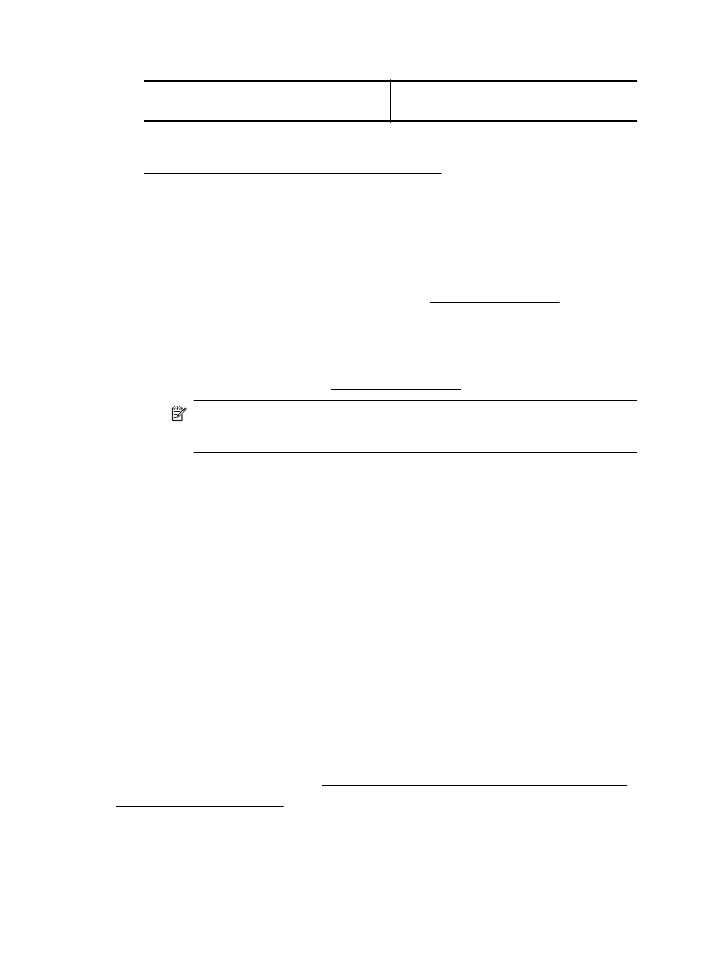
พิมพ) เพื่อตรวจดูวาตั้งคาเครือขายสําเร็จแลวหรือไม
c
. หากคุณเปิด EWS ไมได หรือยังมีปัญหาในการใชงานเครื่องพิมพผาน
เครือขาย ใหไปยังสวนถัดไปซึ่งเกี่ยวกับไฟรวอลล
ขั้นตอนที่ 3: ตรวจสอบวาซอฟตแวรไฟรวอลลบล็อคการสื่อสารอยูหรือไม
ถาคุณไมสามารถเขาถึง EWS และแนใจวาทั้งคอมพิวเตอรและเครื่องพิมพมี
การเชื่อมตออยูกับเครือขายเดียวกัน แสดงวาซอฟตแวรไฟรวอลลเพื่อความ
ปลอดภัยอาจกําลังบล็อคการสื่อสารอยู ปิดซอฟตแวรการรักษาความปลอดภัย
ของไฟรวอลลใดๆ ที่ทํางานอยูในคอมพิวเตอรของคุณชั่วคราว จากนั้น ลองเปิด
EWS อีกครั้ง หากคุณเปิด EWS ได ใหลองใชงานเครื่องพิมพ (สําหรับการ
พิมพ)
หากคุณเปิด EWS และใชงานเครื่องพิมพที่ปิดไฟรวอลลได คุณตองกําหนดคา
ไฟรวอลลใหมเพื่อใหคอมพิวเตอรและเครื่องพิมพสื่อสารถึงกันไดผานเครือขาย
สําหรับขอมูลเพิ่มเติม โปรดดูที่ การกําหนดคาซอฟตแวรไฟรวอลลของคุณเพื่อ
ทํางานรวมกับเครื่องพิมพ
หากคุณเปิด EWS ได แตยังใชงานเครื่องพิมพไมไดแมจะปิดไฟรวอลลแลว ให
ลองเปิดใชซอฟตแวรไฟรวอลลเพื่อหาเครื่องพิมพ สําหรับขอมูลเพิ่มเติม โปรดดู
ขอมูลประกอบที่ใหมาพรอมกับซอฟตแวรไฟรวอลลของคุณ
บท 5
86
การแกไขปัญหา
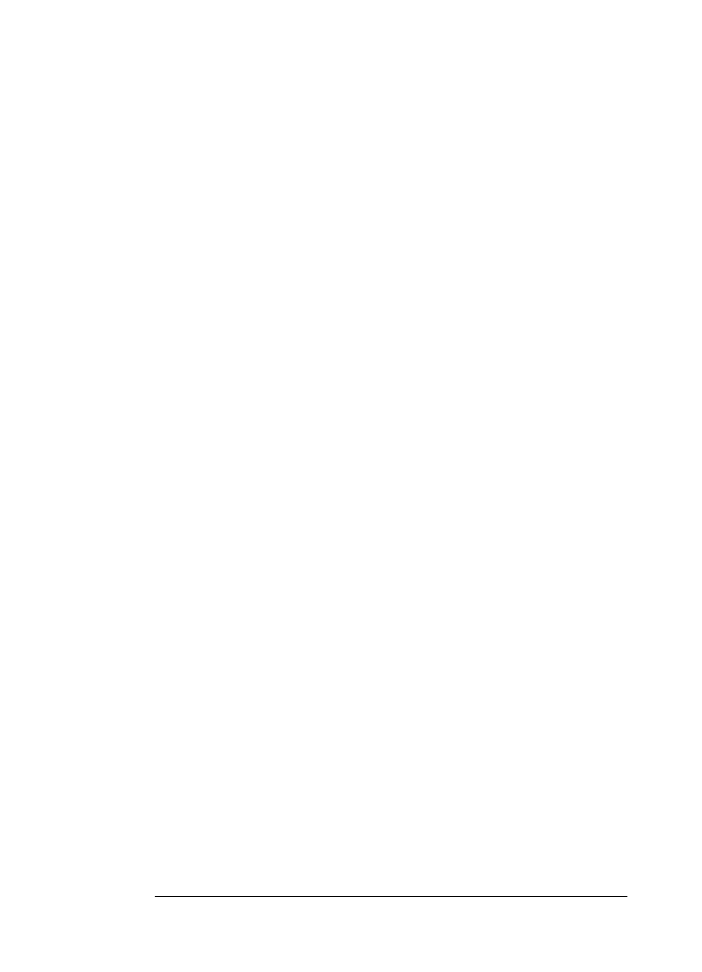
ขั้นตอนที่ 4: ตรวจดูใหแนใจวาเครื่องพิมพอยูในสถานะออนไลนและพรอมใช
งาน
ถาคุณติดตั้งซอฟตแวรของ HP แลว คุณจะสามารถตรวจสอบสถานะของ
เครื่องพิมพไดจากคอมพิวเตอรของคุณเพื่อดูวาการที่คุณใชเครื่องพิมพไมได
นั้นเนื่องมาจากเครื่องพิมพถูกหยุดชั่วคราวหรืออยูในสถานะออฟไลนหรือไม
หากตองการตรวจสอบสถานะของเครื่องพิมพ ปฏิบัติตามคําแนะนําสําหรับระบบ
ปฏิบัติการของคุณ
Windows
1.
คลิกที่ Start (เริ่มตน) จากนั้นคลิกที่ Printers (เครื่องพิมพ) หรือ
Printers and Faxes (เครื่องพิมพและโทรสาร) หรือ Devices and
Printers (อุปกรณและเครื่องพิมพ)
- หรือ -
คลิกที่ Start (เริ่มตน) คลิกที่ Control Panel (แผงควบคุม) แลวดับเบิล
คลิกที่ Printers (เครื่องพิมพ)
2.
ถาเครื่องพิมพบนคอมพิวเตอรของคุณไมไดปรากฏใน Details view (มุม
มองรายละเอียด) ใหคลิกเมนู View (มุมมอง) แลวคลิก Details (ราย
ละเอียด)
3.